Как исправить проблему с черным экраном в приложении YouTube TV?
Проблема с черным экраном YouTube TV возникает, когда приложение не загружается, что приводит к отсутствию изображения или к черному экрану. Иногда звук может продолжать воспроизводиться без видео, или приложение может бесконечно буферизоваться.

Программы для Windows, мобильные приложения, игры - ВСЁ БЕСПЛАТНО, в нашем закрытом телеграмм канале - Подписывайтесь:)
Проблема может быть связана с вашим подключением к Интернету, самим приложением или даже с настройками вашего устройства, кешем и т. д. Выяснение того, что не так, требует немного времени, но исправить это просто.
Прежде чем продолжить, попробуйте временно решить проблему, закрыв и снова открыв приложение YouTube TV, а также приостановив и возобновив просмотр видео.
Для постоянного решения перейдите к следующим методам.
- Выключите и включите телевизор. Черный экран YouTube TV может быть результатом накопления кэша на вашем телевизоре или потоковом устройстве. Перезагрузка устройства решит эту проблему.
- Сбросьте настройки сети вашего телевизора. Проблема с черным экраном может быть связана с конфигурацией устройства или техническими проблемами, связанными с настройками сети. Сброс этих настроек, вероятно, может решить проблему.
- Очистите кэш YouTube TV. Поврежденные файлы кэша в приложении YouTube TV могут привести к появлению черного экрана и последующим ошибкам воспроизведения. Очистка кеша приложения на вашем смартфоне или Smart TV может решить эту проблему.
- Обновите программное обеспечение вашего телевизора. Устаревшее программное обеспечение может вызвать проблемы с YouTube TV, включая черный экран смерти. Обновленное программное обеспечение обеспечивает совместимость с последними обновлениями приложений. Поэтому рекомендуется регулярно обновлять программное обеспечение телевизора.
- Переустановите приложение YouTube TV. Часто сбои в работе приложения могут возникать из-за повреждения данных, вредоносной активности или проблем с кэшем. Переустановка приложения может решить эти проблемы.
- Установите SDR в качестве формата видео по умолчанию на Apple TV. На YouTube TV между рекламой часто возникают черные экраны из-за функции 4K HDR на Apple TV 2 и 3 поколения. Поскольку вся реклама представлена в формате SDR, Apple TV переключается между режимами, что приводит к появлению черного экрана. Чтобы решить эту проблему, переключите HDR на формат «4K SDR».
- Установите значение Chroma на 4:4:4 (Apple TV). Черный экран на YouTube TV может быть вызван субдискретизацией цветности — процессом, который сжимает информацию о цвете в сигнале для уменьшения полосы пропускания без ущерба для качества изображения. Однако это может привести к появлению черного экрана на YouTube TV. Чтобы это исправить, установите для параметра «Цветность» на Apple TV значение 4:4:4, которое не предполагает сжатия и предотвращает появление черного экрана.
1. Выключите и включите телевизор.
- Отключите телевизор или потоковое устройство и подождите минимум одну минуту.
- Через одну минуту оставьте потоковое устройство отключенным от сети, нажмите и удерживайте кнопку питания на устройстве, а не на пульте дистанционного управления, в течение 30 секунд.
- Переподключите и включите потоковое устройство.
Примечание. Этот метод не сработает, если вы будете торопиться, поэтому действуйте осторожно.
2. Сбросьте настройки сети на вашем телевизоре.
- Откройте «Настройки» > «Все настройки».
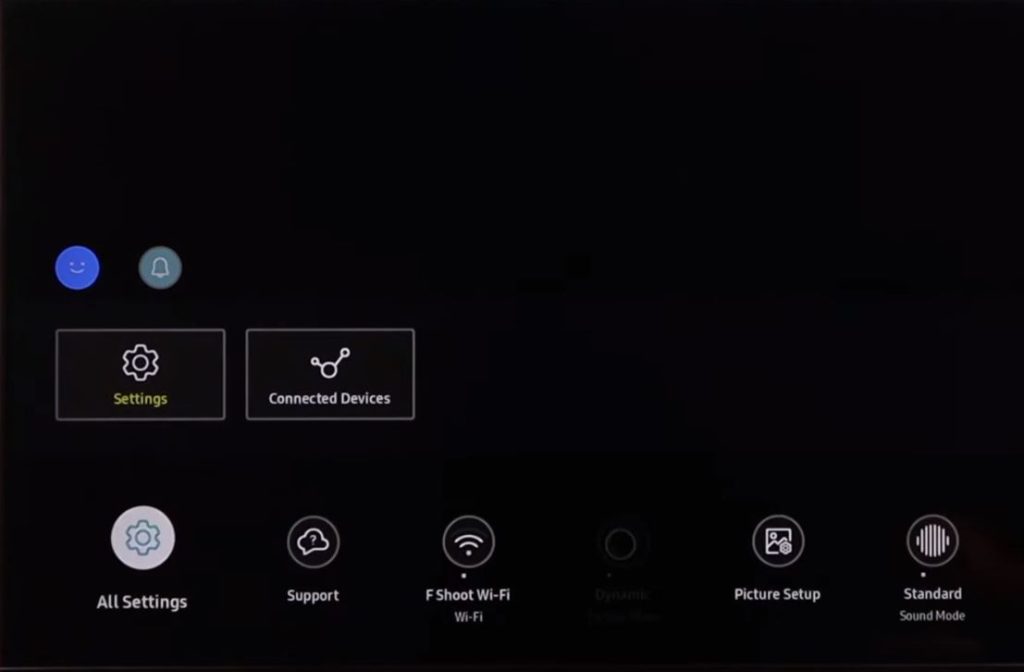
- Откройте «Подключение» > «Сеть».
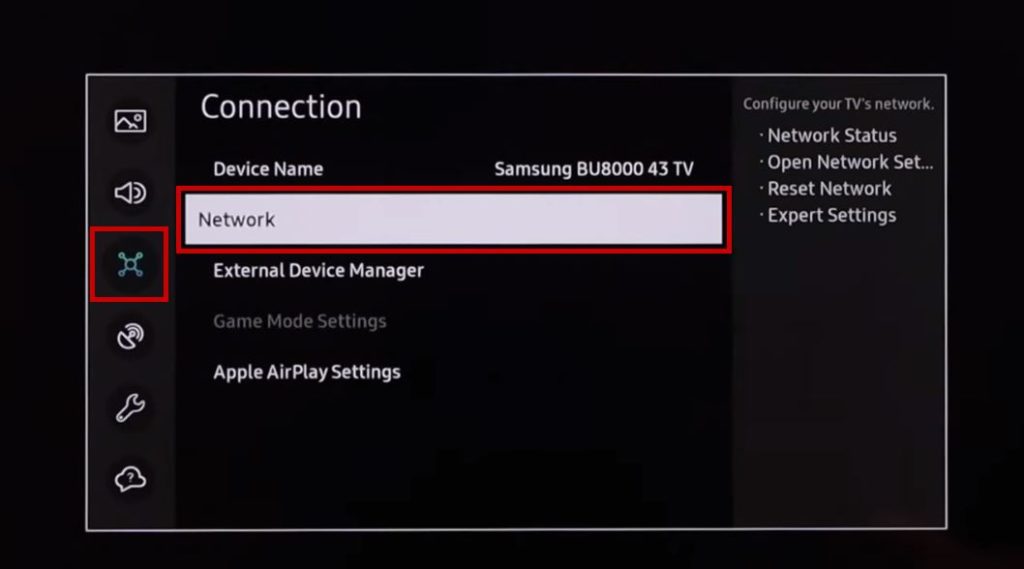
- Нажмите «Сбросить сеть» и подтвердите решение.
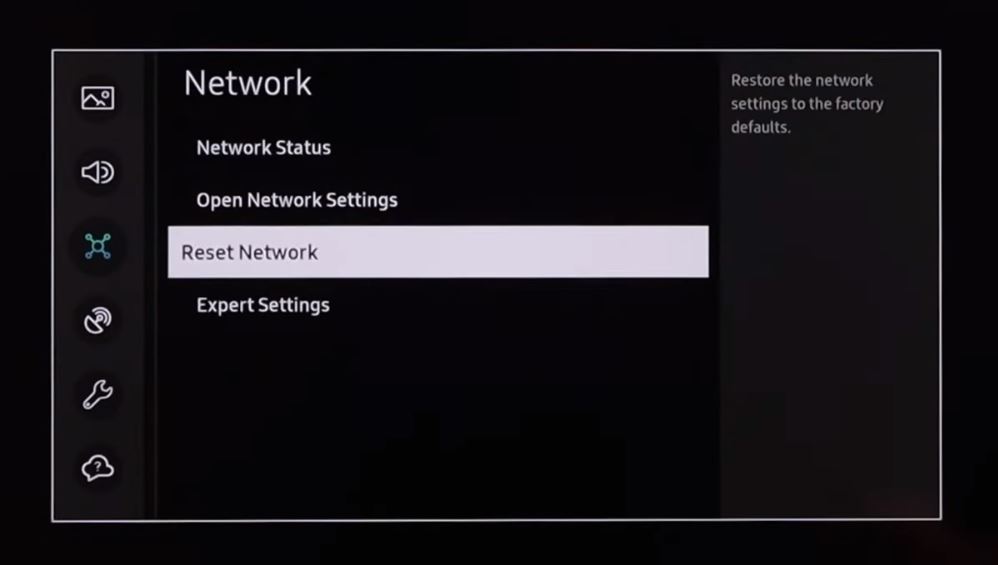
- Снова подключитесь к Wi-Fi.
- После этого снова откройте YouTube TV и подтвердите, решена ли ваша проблема.
Примечание. Эти действия относятся только к смарт-телевизорам Samsung и могут отличаться для других моделей. Если вы используете Apple TV, просто забудьте о сети Wi-Fi и подключитесь заново.
3. Очистите кеш приложения YouTube TV.
Ниже приведены инструкции по очистке кэша YouTube TV на моделях Android TV, моделях Apple TV, смартфонах Android и iPhone.
Для моделей Android TV:
- Откройте «Приложения», а затем «YouTube ТВ».
- Нажмите кнопку «ОК» или «Ввод» на пульте дистанционного управления.
- Выберите Информация.
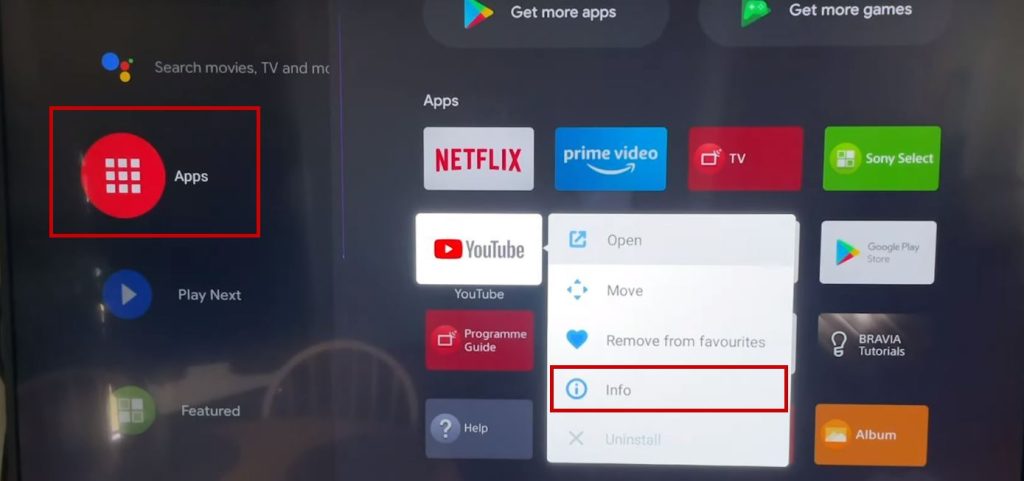
- Прокрутите вниз и выберите «Очистить кэш».
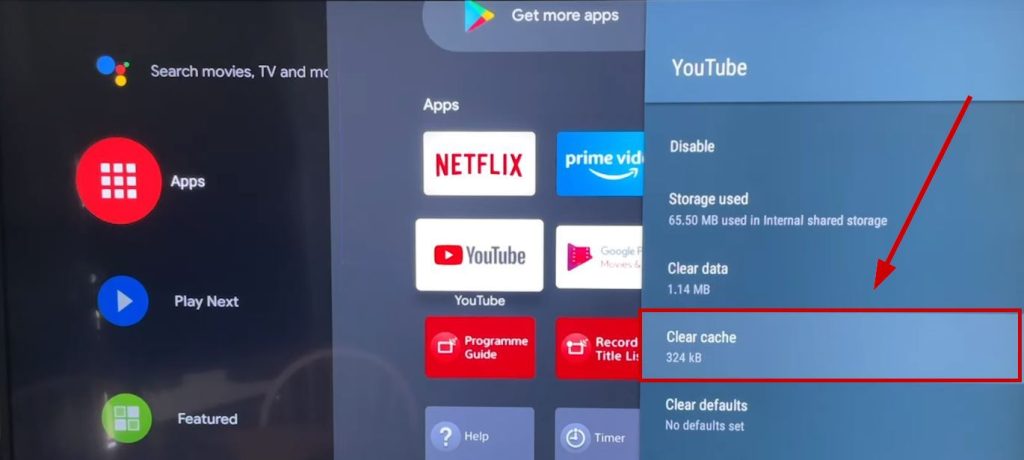
- Выберите ОК.
- Откройте приложение еще раз.
Для Apple TV:
Здесь вам придется удалить приложение и установить его снова, поскольку отдельной опции для очистки кеша приложения нет.
- Перейдите на экран «Плитки», нажав кнопку «Назад» на пульте дистанционного управления.
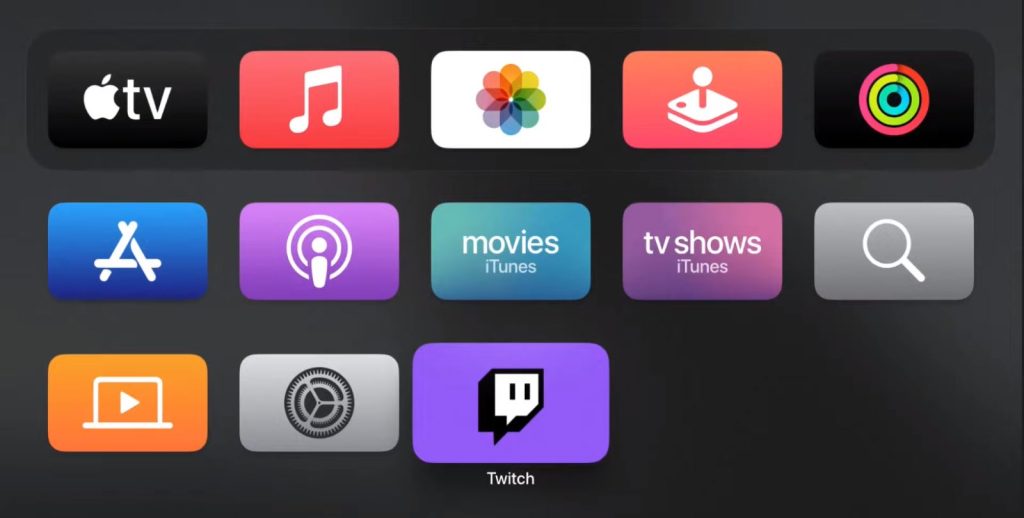
- Выберите приложение YouTube TV, а затем нажмите и удерживайте кнопку «Выбрать» (большой кружок) на пульте дистанционного управления.
- Нажмите кнопку воспроизведения/паузы, когда плитка приложения начнет дрожать.
- Выберите «Удалить» и выберите его еще раз для подтверждения.
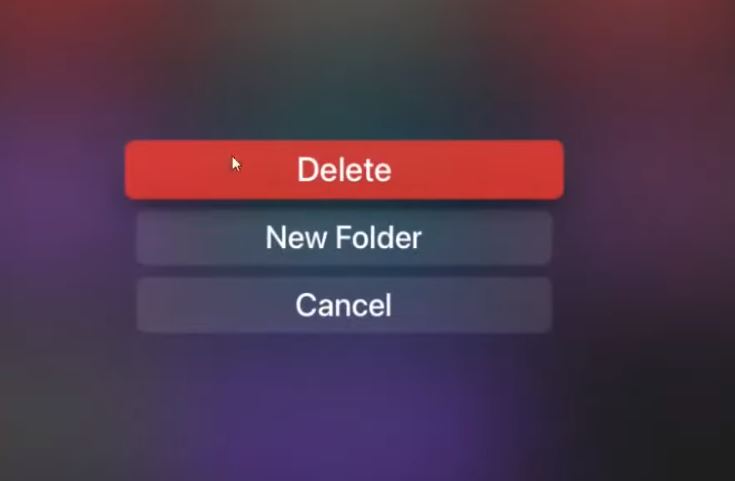
- После удаления приложения его кэш очистится.
- Установите приложение еще раз.
4. Обновите программное обеспечение вашего телевизора.
Действия по обновлению программного обеспечения различаются для каждого телевизора, поэтому вам необходимо проверить, как продолжить процесс на вашей конкретной модели.
В качестве примера ниже приведены шаги по обновлению программного обеспечения телевизора Samsung:
- Зайдите в меню через пульт.
- Выберите «Настройки» > «Поддержка».
- Выберите Обновление программного обеспечения.
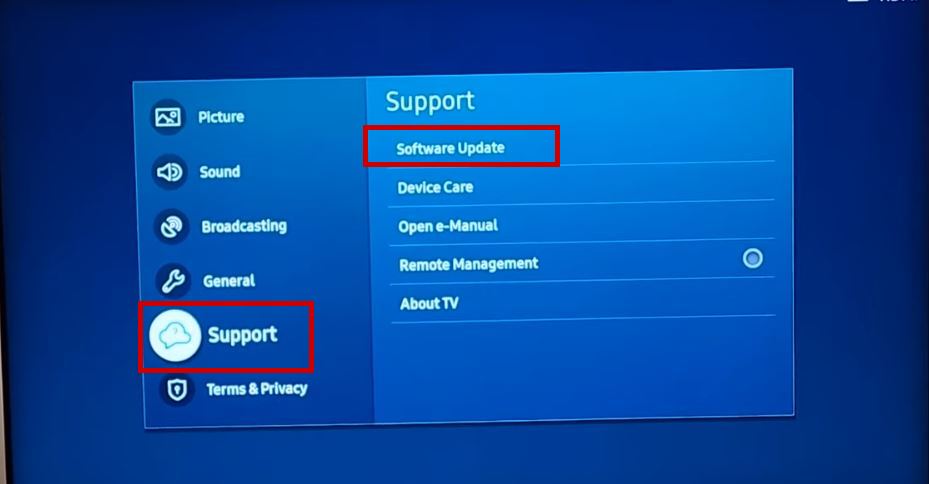
- Теперь выберите «Обновить сейчас».
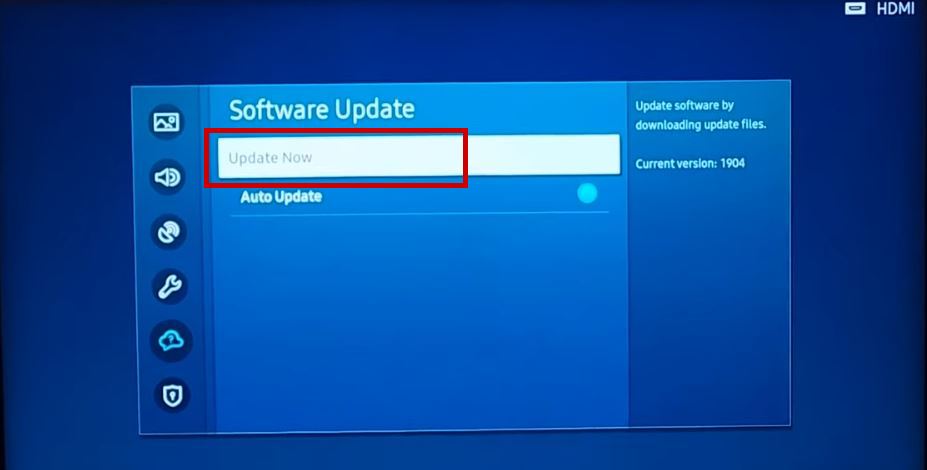
- Дождитесь завершения обновления и не закрывайте при этом телевизор.
- После этого он перезапустится, и вам следует еще раз проверить приложение YouTube TV.
5. Переустановите приложение YouTube TV.
- Нажмите «Настройки» > «Приложения» или непосредственно нажмите «Приложения».
- Выберите приложение YouTube TV и нажмите кнопку ОК на пульте дистанционного управления.
- Нажмите «Удалить/Удалить».
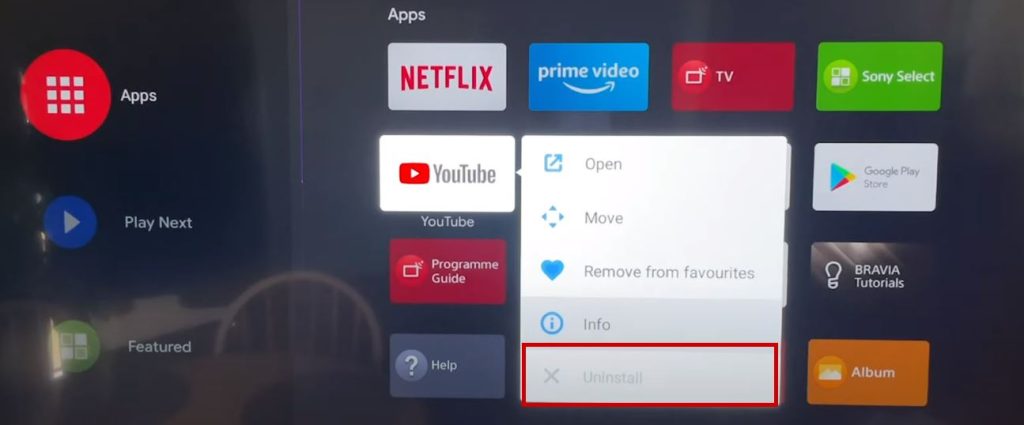
- Теперь перейдите в установщик приложений или в магазин Google Play и найдите приложение YouTube TV.
- Просто переустановите приложение и откройте его снова.
6. Установите SDR в качестве формата видео по умолчанию (Apple TV).
- Откройте «Настройки» > «Видео и аудио».
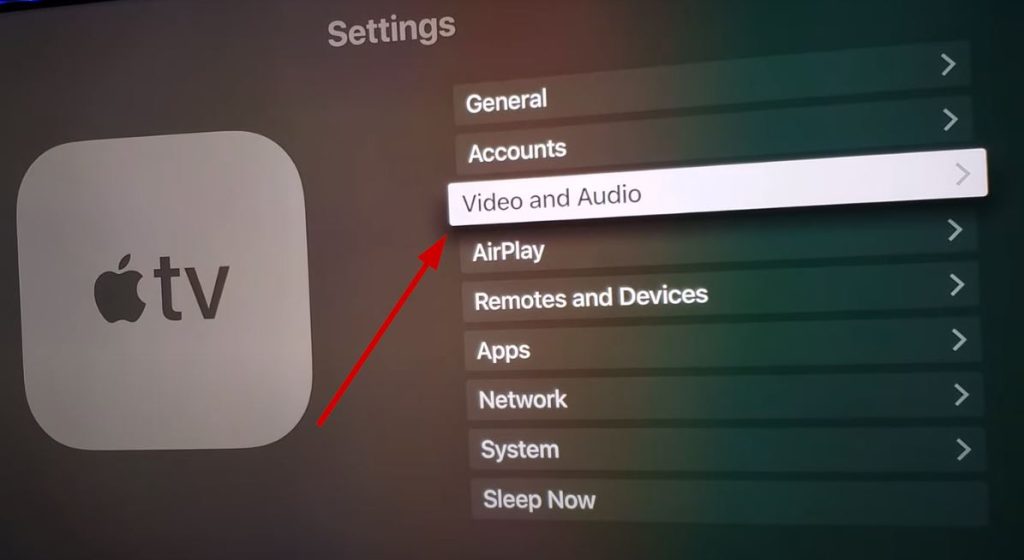
- Выберите Формат.
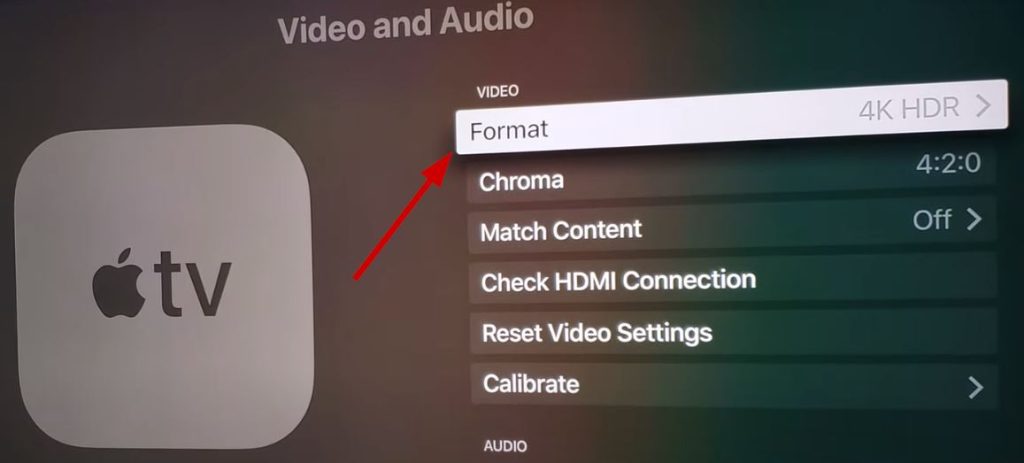
- Выберите 4K SDR.
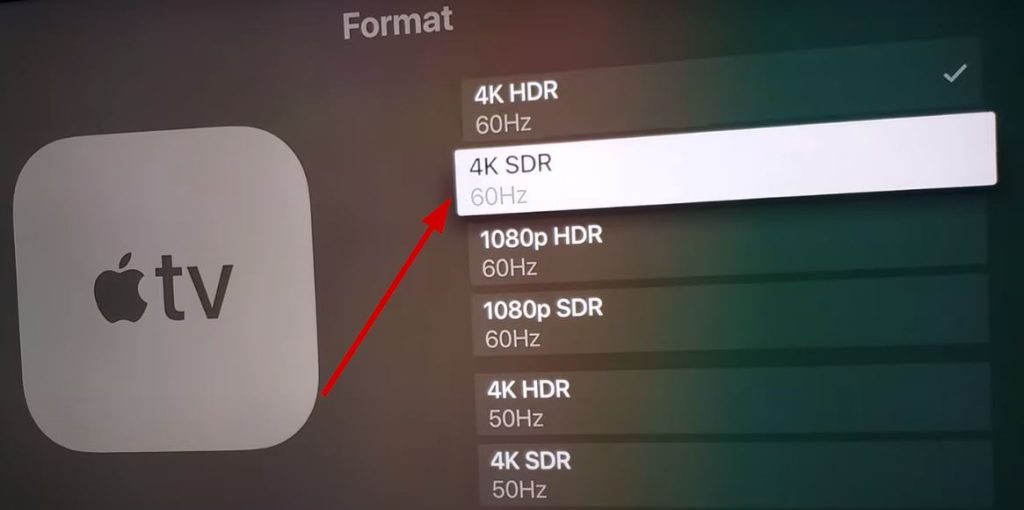
- Далее выберите «Сопоставить контент».
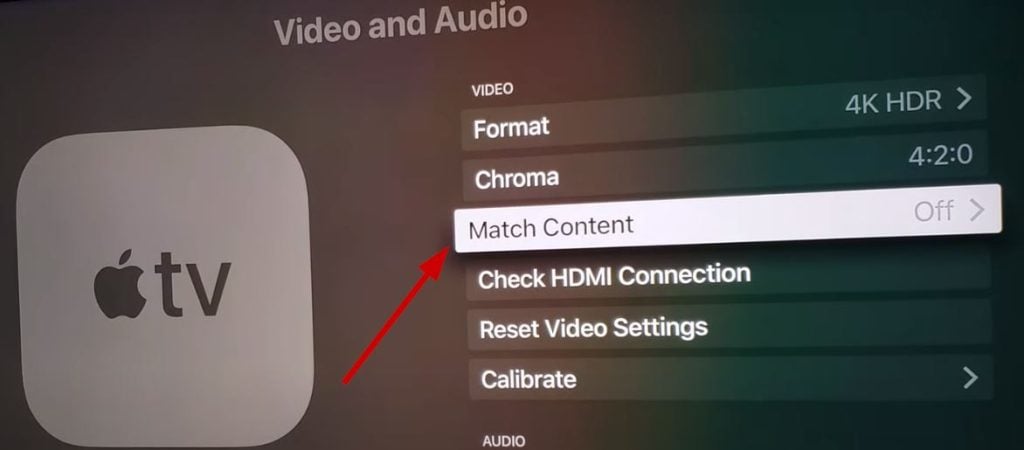
- Включите параметр «Согласовать динамический диапазон».
- Включите «Согласование частоты кадров».
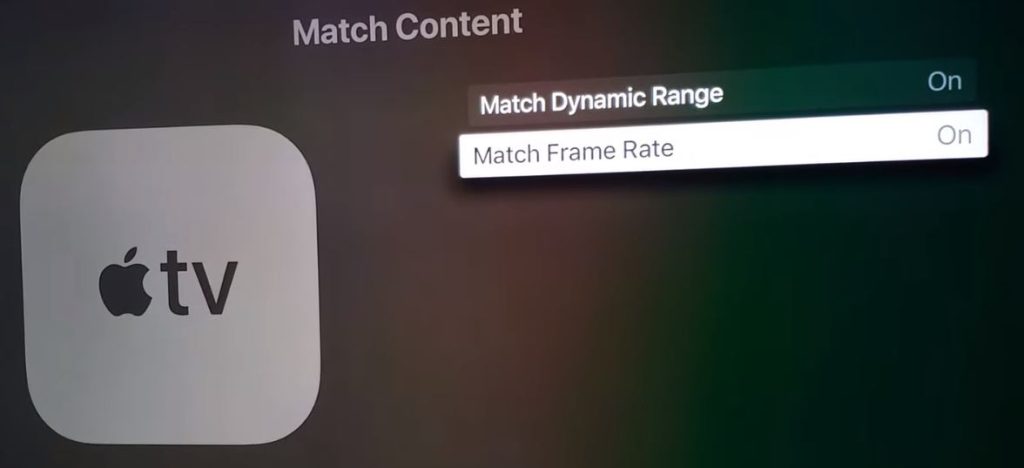
7. Установите Chroma на 4:4:4 (Apple TV).
- Откройте Apple TV и перейдите в «Настройки» > «Видео и аудио».
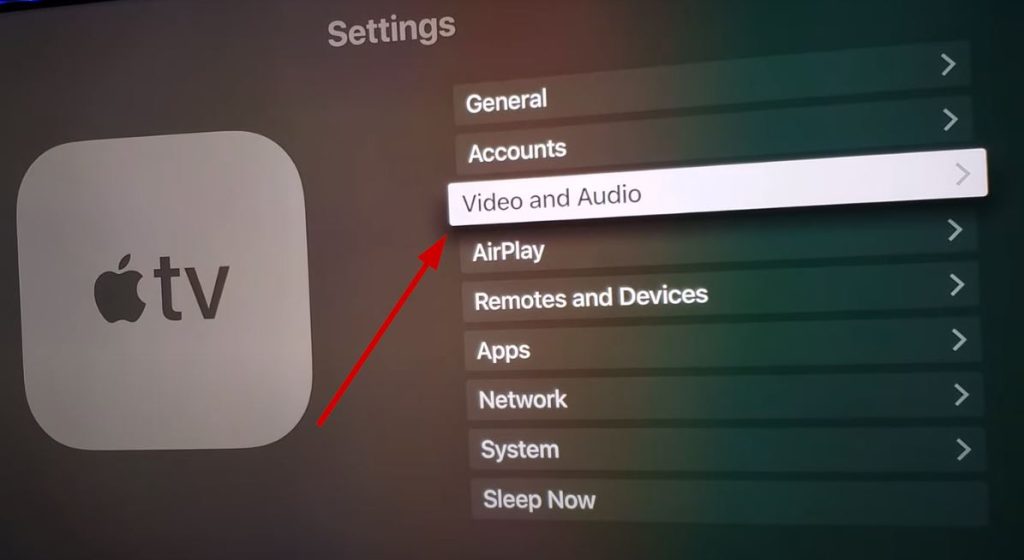
- Выберите Цветность.
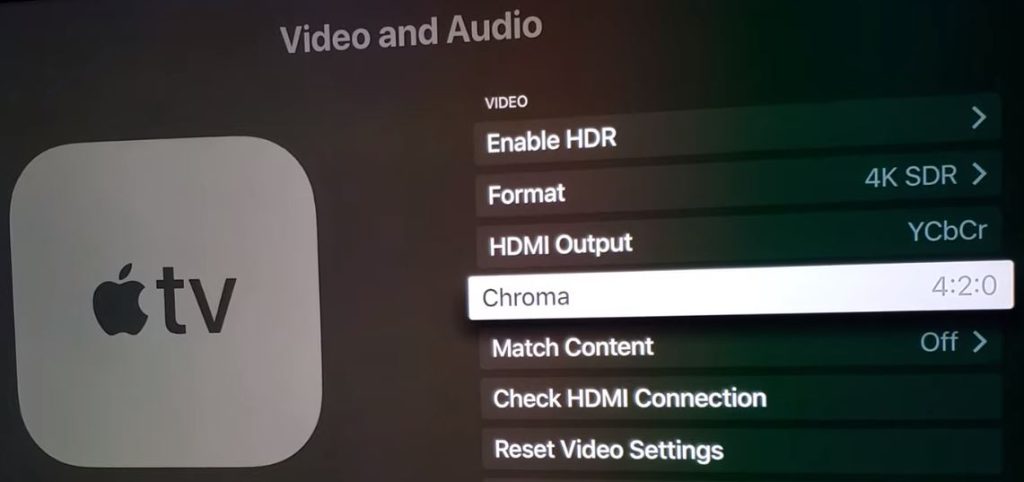
- Выберите 4:4:4.
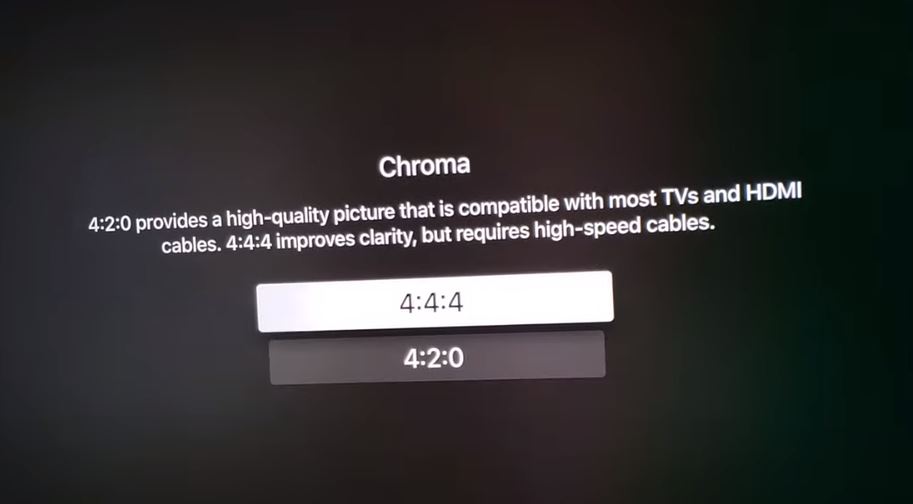
Если ни один из предложенных методов не решает проблему черного экрана на YouTube TV, рассмотрите возможность обращение в службу поддержки YouTube TV для решения. Они ответят как можно скорее.
Программы для Windows, мобильные приложения, игры - ВСЁ БЕСПЛАТНО, в нашем закрытом телеграмм канале - Подписывайтесь:)
